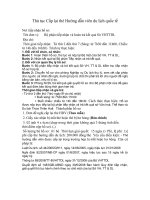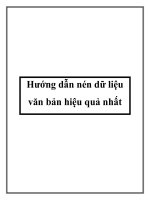Huong dan cuu du lieu
Bạn đang xem bản rút gọn của tài liệu. Xem và tải ngay bản đầy đủ của tài liệu tại đây (2.13 MB, 36 trang )
<span class='text_page_counter'>(1)</span><div class='page_container' data-page=1>
<b>Hướng dẫn cứu dữ liệu</b>
Tác giả: <i><b>NVD_TSQLQ2</b> - Nguyễn Việt Duẩn)</i>
<b>I. Nội dung bài dự thi</b>
Phần 1: Giới thiệu tổng quát cấu trúc dữ liệu trên đĩa cứng và khả năng khôi phục dữ liệu
1.1. Giới thiệu chung
1.2. Cấu trúc của dữ liệu trên ổ đĩa cứng
1.2. Nguyên nhân mất dữ liệu
1.3. Khả năng khôi phục dữ liệu
Phần 2: Sử dụng các phần mềm để cứu dữ liệu
2.1. Sử dụng phần mềm File Recovery
2.2. Cứu dữ liệu bằng GetDataback (GDB)
2.3. Sử dụng phần mềm DERescue Data Recovery Master
Phần 3: Tổng hợp
3.1. Đánh giá
3.2. Bảng so sánh
3.3. Kinh nghiệm thực tế
3.4. Lời khuyên
<b>Phần 1: Giới thiệu tổng quát cấu trúc dữ liệu trên đĩa cứng và khả năng khơi phục dữ liệu</b>
<b>1.1. Giới thiệu chung</b>
Khi bạn xóa một tập tin hay thư mục nào đó trong hệ thống, thực chất lệnh này chỉ đánh dấu "đã xóa" trong
Directory Entry và những thông tin liên quan trong File Allocation Table - FAT (với phân vùng định dạng
FAT/FAT32) hoặc đánh dấu "xoá” trong Master File Table - MFT Entry (với phân vùng định dạng NTFS).
Lúc này, các vùng (cluster) chứa dữ liệu của tập tin xem như trống và được tính là dung lượng chưa dùng đến của
đĩa cứng mặc dù dữ liệu vẫn tồn tại. Khi dữ liệu mới được ghi vào, lúc này dữ liệu cũ mới thực sự bị xóa đi và ghi
đè bằng dữ liệu mới. Chúng ta (và cả hệ điều hành) đều khơng thể "nhìn" thấy được những dữ liệu bị đánh dấu xóa
nhưng những phần mềm cứu dữ liệu vẫn nhìn thấy chúng khi quét qua bề mặt đĩa. Vì vậy chúng ta mới cần đến
những phần mềm này trong việc khơi phục dữ liệu.
Có rất nhiều phần mềm giúp bạn thực hiện việc này, từ miễn phí cho đến có phí như: EASEUS Data Recovery
Wizard Professional 5.0.1, FILE RECOVERY for Windows, Nucleus Kernel for NTFS Demo, Recuva, Handy
Recovery, DERescue Data Recovery Master, EaseRescue File Recovery, Ontrack Easy Recovery, Getdataback,
Active Uneraser, File Recovery, RESTORAT, ntfsundelete...Mỗi phần mềm đều có những điểm mạnh - yếu riêng,
nhưng nhìn chung khả năng "cứu hộ" tùy thuộc rất nhiều vào cấu trúc dữ liệu trên đĩa cứng và những thao tác có
ảnh hưởng đến các vùng dữ liệu.
<b>1.2. Cấu trúc của dữ liệu trên ổ đĩa cứng</b>
</div>
<span class='text_page_counter'>(2)</span><div class='page_container' data-page=2>
vùng FAT, dữ liệu được lưu trữ tại 3 nơi trên đĩa cứng, bao gồm: Directory Entry chứa thông tin về tập tin gồm
tên, dung lượng, thời gian tạo và số hiệu cluster đầu tiên chứa dữ liệu của tập tin; FAT chứa số hiệu các cluster
được sử dụng cho tập tin và các cluster chứa dữ liệu của tập tin (vùng Allocation). Với phân vùng NTFS, dữ liệu
được lưu trữ trong MFT (Master File Table) Entry và vùng Allocation (hình minh họa).
Bất kỳ phần mềm cứu dữ liệu nào cũng cố gắng tìm lại những thơng tin từ 3 nơi này để có thể khôi phục đầy đủ
nội dung của một tập tin, nếu thiếu (hoặc mất) một trong những thông tin này, dữ liệu khơng tồn vẹn hoặc khơng
thể khơi phục (xem bảng).
</div>
<span class='text_page_counter'>(3)</span><div class='page_container' data-page=3>
liệu mới.
<b>1.3. Nguyên nhân mất dữ liệu</b>
Có nhiều nguyên nhân dẫn đến mất mát dữ liệu, nhìn chung có ba ngun nhân chính sau đây:
1. Lỗi thiết bị phần cứng: đây là nguyên nhân hàng đầu dẫn đến mất dữ liệu, chiếm khoảng 44%. Lỗi phần
cứng có thê xãy ra do có sự bất thường về dòng điện hoặc thiệt hại về vật lý của thiết bị lưu trữ...
2. Lỗi phần mềm: chiếm khoảng 21%, nguyên nhân do Virus phá hoại, hệ điều hành hư hỏng...
3. Lỗi người sứ dung: chiếm khoảng 32%, nguyên nhân do người sử dụng thao tác không đúng cách như: xóa
nhầm, format hay fdisk khi chưa sao lưu dữ liệu...
4. Khơi phục dữ liệu là q trình sử dụng các thiết bị hay phần mềm chuyên dụng để tìm kiếm dữ liệu bị mất,
nên nhớ đây cũng chỉ là một giải pháp làm giảm thiểu thiệt hại, dữ liệu khơng thể nào được khơi phục hồn
tồn như trước.
<b>1.4. Khả năng khôi phục dữ liệu</b>
<b>Tập tin bị xóa:</b> Như đã đề cập ở trên, việc xóa tập tin sẽ đánh dấu xóa trong Director Entry và những thông tin liên quan trong
bảng FAT hoặc MFT Entry. Về lý thuyết, khả năng khôi phục đầy đủ tập tin này là cao. Tuy nhiên, kết quả thực tế đơi khi khơng được
như mong đợi vì một số nguyên nhân: sau khi xóa, người dùng cố gắng thực hiện một số thao tác nhằm lấy lại dữ liệu, HĐH ghi đè dữ
liệu mới vào các cluster được đánh dấu xóa...
<b>Phân vùng bị xóa (hoặc tạo lại) nhưng chưa định dạng (format)</b>: Hầu hết dữ liệu đều có thể khơi phục được trong trường hợp
này vì FAT và MFT khơng bị ảnh hưởng khi người dùng xóa và tạo mới phân vùng.
<b>Phân vùng bị format</b> :Với phân vùng FAT, việc định dạng sẽ xóa bảng FAT, Boot Record và thư mục gốc (Root Directory)
nhưng Partition Table và dữ liệu trong Allocation vẫn cịn. Những tập tin có dung lượng nhỏ hơn kích thước một cluster (32KB, mặc định
của FAT32 hoặc theo tùy chọn của bạn khi định dạng), tập tin được khơi phục hồn tồn vì chúng không cần đến thông tin trong bảng
FAT. Với những tập tin có dung lượng lớn, nhiều cluster liên tiếp nhau, chúng sẽ bị phân mảnh khi có sự thay đổi nội dung theo thời gian.
Việc tìm và ráp các cluster có liên quan với nhau là cơng việc khó khăn, nhất là với những tập tin có dung lượng lớn và hay thay đổi. Một
số phần mềm cứu dữ liệu có khả năng khơi phục mà khơng cần thông tin từ bảng FAT. tuy nhiên, nội dung những tập tin sau khi tìm lại sẽ
khơng đầy đủ hoặc khơng thể đọc được. Vì vậy, bạn sẽ cần đến một phần mềm có khả năng trích xuất những nội dung còn đọc được từ
những tập tin này . Với phân vùng NTFS, việc định dạng sẽ tạo MFT mới, tuy nhiên kết quả khôi phục sẽ tốt hơn phân vùng FAT vì
NTFS khơng sử dụng bảng FAT để xác định các cluster chứa dữ liệu của cùng tập tin.
<b>Phân vùng bị format và cài đè HĐH mới hoặc sử dụng Ghost</b>: Trường hợp này thực sự là khó khăn vì Directory Entry (FAT),
MFT (NTFS) đã bị xóa. Giả sử bạn có 10GB dữ liệu lưu trữ trên phân vùng 20GB, phân vùng này bị format và chép đè 5GB dữ liệu mới.
Như vậy, bạn không thể khôi phục những dữ liệu đã bị chép đè mà chỉ có thể khơi phục dữ liệu từ 5GB trở về sau.
<b>Phần 2: Sử dụng các phần mềm để cứu dữ liệu</b>
Trong phần này tôi chỉ đề cập cách đơn giản nhất khi mọi người sử dụng các công cụ để khơi phục những dữ liệu
cần thiết của mình, chứ khơng mong muốn là có thể đem đến cho các bạn kỹ năng hay kỹ thuật chuyên sâu để khôi
phục và cứu dữ liệu (bằng được) và chỉ một khía cạnh nào đó mong bạn đọc thơng cảm.
<b>2.1. Sử dụng phần mềm File Recovery</b>
<b>Hướng dẫn cài đặt phần mềm.</b>
</div>
<span class='text_page_counter'>(4)</span><div class='page_container' data-page=4>
có thể thấy được biểu tượng của nó như sau)
Bạn có thể download phần mềm này tại địa chỉ: />
<b>Hướng dẫn cách sử dụng</b>
Để có thể thực hiện chương trình bạn tiến hành các bước như sau:
<b>Bước 1</b>: Click double vào biểu tượng”Files Recovery”:
hoặc bạn có thể nhấp chuột phải vào biểu tượng và chọn open
</div>
<span class='text_page_counter'>(5)</span><div class='page_container' data-page=5>
<b>Bước 3</b>: Khi bạn nhấp chuột vào menu File sẽ xuất hiện các menu con:
<b>Open Image:</b> Để mở ra file ảnh
<b>Clear Log:</b> Để làm sạch log
<b>Save Log:</b> Để lưu đường dẫn của log
<b>Exit:</b> Để thốt khỏi chương trình
</div>
<span class='text_page_counter'>(6)</span><div class='page_container' data-page=6>
<b>Scan:</b> Quét
<b>Stop:</b>Dừng lại
<b>Bước 5</b>:Khi bạn click chuột vào menu Help sẽ xuất hiện các menu con:
<b>Contents:</b> Nội dung
<b>Recovery Service on the Web:</b> Dịch vụ khôi phục trên mạng
<b>File Recovery Online:</b> Khôi phục trực tuyến
<b>Frequently Asked Questions:</b> Thường xuyên hỏi những câu hỏi
<b>Help:</b>Trợ giúp
<b>Lsoft Home Page:</b>Lsoft trang chủ
<b>About Recovery Service Tool:</b> Công cụ khôi phục
<b>Bước 6</b>: Khi bạn click vào biểu tượng <b>Scan</b>
</div>
<span class='text_page_counter'>(7)</span><div class='page_container' data-page=7>
<b>Bước 7</b> : Bạn chọn tên ổ đĩa và nhấp chuột vào nút Scan, khi đó “File Recovery”sẽ hiện thị cho bạn danh sách các
folder và các file có trong ổ đĩa:
</div>
<span class='text_page_counter'>(8)</span><div class='page_container' data-page=8>
Ngay sau khi bạn nhấp chuột vào nút Recover hộp thoại xuất hiện nhắc bạn rằng: “chọn folder nơi mà bạn sẽ lưu
khôi phục đó”:
Có 3 lựa chọn :
<b>Make folder new:</b> Tạo folder mới
<b>Ok:</b> Chấp nhận (lưu đường dẫn mặc định)
<b>Cancel:</b> từ chối
</div>
<span class='text_page_counter'>(9)</span><div class='page_container' data-page=9>
<b>Bước 8:</b> Nếu như bạn chọn Cancel như ở bước 7 thì giờ đây sau khi tìm kiếm những file đã xóa bạn Click chuột
vào menu file chọn Save log để lưu lại file mà bạn muốn cứu và chọn save.
<b>Chú ý</b>: khi ta dùng chương trình “File Recovery” để cứu dữ liệu chúng ta thấy các file có các màu khác nhau như:
File có màu vàng: bình thường thì các file đó là các file chưa bị xóa.
File có màu xám bạc: file này đã bị xóa tuy nhiên khả năng phục hồi lại file là khá cao. Gần như là ta có thể phục hồi lại nguyên
vẹn dữ liệu như ban đầu.
</div>
<span class='text_page_counter'>(10)</span><div class='page_container' data-page=10>
<b>2.2. Cứu dữ liệu bằng GetDataback (GDB)</b>
Đã bao giờ bạn gặp phải tình huống như thế này chưa: Một ngày đẹp trời nào đó, mở máy lên, khơng detect được ổ
cứng, dữ liệu bị virus ăn mất sạch sành sanh, v.v... Thế là tất cả các cơng trình, dữ liệu bạn làm lâu nay bỗng chốc
không cánh mà bay. Những lúc như vậy, bạn phải làm sao đây? Đừng lo, trên thị trường hiện nay có rất nhiều phần
mềm phục hồi dữ liệu cho bạn chọn lựa. Xin mách bạn sử dụng một trong những chương trình đó: GetDataBack
(GDB) của Runtime Software ( />
GDB có hai phiên bản, một dùng cho hệ thống FAT và một dùng cho hệ thống NTFS. Việc sử dụng hai phiên bản
này hoàn toàn tương tự nên mình chỉ giới thiệu phiên bản dùng cho FAT.
GDB sẽ giúp bạn truy tìm lại những dữ liệu đã mất do ổ cứng bị hư vì virus phá, dữ liệu bị xóa nhầm, format hay
Fdisk đĩa.
Với người dùng bình thường, GDB có thể giúp bạn tự phục hồi dữ liệu của mình thơng qua sáu bước rất dễ hiểu.
Ngồi ra, với người dùng có trình độ cao hơn, GDB cung cấp những chọn lựa nâng cao nhằm giúp việc phục hồi
được hiệu quả hơn. GDB có thể phục hồi dữ liệu từ ổ cứng, phân vùng, đĩa mềm, file ảnh của ổ đĩa (Drive Image),
ổ Zip, ổ đĩa mạng.
Tương thích với Windows 95/98/ME, Windows NT, 2000, XP, WIN 7. GDB chỉ đọc ổ đĩa hư và sao chép toàn bộ
dữ liệu phục hồi được lên một ổ đĩa khác.
<i><b>a. Tính năng GetDataback for FAT and NTFS 3.03)</b></i>
</div>
<span class='text_page_counter'>(11)</span><div class='page_container' data-page=11>
Cho dù có bất cứ điều gì xảy đến với ổ cứng của bạn - GetDataBack sẽ giúp bạn khôi phục dữ liệu khi partition
table, boot record, FAT/MTF hay thư mục gốc của bạn bị mất hoặc bị hư hại; khôi phục các dữ liệu bị mất do xoá
nhầm, virus, format, fdisk, mất nguồn, lỗi phần mềm gây nên sự cố hệ thống ...
Khôi phục lại mọi thứ - Thuật toán cao cấp giúp cho tất cả các thư mục và thư mục con được đặt chung và tên của
chúng được thiết lập lại một cách chính xác. Khơi phục dữ liệu an tồn - Các dữ liệu khơi phục được thiết lập chế
độ read - only, điều này có nghĩa rằng chương trình sẽ khơng bao giờ ghi lên phần ổ đĩa mà bạn dang khôi phục.
<b>Chú ý</b>: nguyên tắc để cứu dữ liệu trọn vẹn là: khi bị xóa nhầm, format, ghost nhầm tuyệt đối khơng sử dụng ổ
cứng đó, nếu sử dụng dữ liệu mới sẽ bị ghi đè lên dữ liệu cũ, xác suất thành công sẽ thấp hơn.
<i><b>b. Hướng dẫn sử dụng</b></i>
<b>Bước 1</b>: Các bạn khởi động GDB sau đó nhấn NEXT để tiến hành cài:
</div>
<span class='text_page_counter'>(12)</span><div class='page_container' data-page=12>
Trong cửa sổ bên tay trái là danh sách rất nhiều ổ đĩa vật lý quy ước như sau:
<b>- FD</b>: Ổ đĩa mềm
<b>- HD</b>: Ổ đĩa vật lý (HD128 là ổ đĩa thứ nhất, HD129 là ổ đĩa thứ hai,...)
<b>- Logical Drives</b>: Ổ đĩa logic (phân vùng)
<b>- Image files</b> :Tập tin ảnh
Như vậy, trong trường hợp này, ổ đĩa hư của tôi là ổ đĩa thứ nhất nên tôi chỉ cần đánh dấu chọn vào ơ HD128. Bạn
có thể đánh dấu chọn vào mục Logical Drives để GDB có thể hiển thị cụ thể từng phân vùng trên ổ đĩa thứ hai này.
Nếu bạn đã tạo tập tin ảnh, bạn có thể chọn vào mục Image File. GDB sẽ quét tìm tập tin này cho bạn, nếu khơng
bạn có thể tự tìm nó ở trong bước 2.
Bên phải của cửa sổ là nơi bạn sẽ chọn để chứa các tập tin, hay thư mục tạm thời được GDB tạo ra trong quá trình
làm việc. Bạn không được chọn những thư mục trên ổ đĩa hư để lưu những thư mục hay tập tin tạm này.
Xong xuôi, các bạn nhấn <b>Next</b> để sang bước 3
</div>
<span class='text_page_counter'>(13)</span><div class='page_container' data-page=13>
<b>Lưu ý</b>: Nếu không vừa ý với cách hiển thị như vậy, hoặc khơng tìm thấy ổ đĩa mà bạn cần phục hồi, bạn có thể
nhấn nút Back, quay trở lại bước 1 để thực hiện lại việc lựa chọn.
Bên dưới cửa sổ Bước 2 này có hai mục là Image File... và Remote... Bạn có thể chọn Image File... để xác định vị
trí của tập tin ảnh mà bạn cần phục hồi dữ liệu trong đó. Bạn có thể chọn nhiều file ảnh cùng lúc. Chọn Remote...
để xác định ổ đĩa cần phục hồi trên máy khác thông qua mạng LAN, hoặc giữa hai máy nối với nhau qua cổng
COM. Lúc này, máy chứa ổ cứng tốt (remote) cài GDB và máy chứa ổ cứng hư (host) phải cài chương trình
HDHost
Bây giờ, bạn hãy nhấp chuột chọn ổ đĩa vật lý hay phân vùng mà bạn muốn phục hồi (ở đây, tôi chọn phân vùng
thứ hai) và nhấn <b>Next</b> để sang bước thứ 4.
<b>Bước 4</b>: Ở bước này, nếu chưa nắm rõ về các khái niệm sector, hệ thống tập tin,... bạn có thể để mặc định và nhấn
Next để chuyển sang bước 5.
Tuy nhiên, tôi sẽ giới thiệu các mục trong bước này để bạn nào có khả năng có thể đọc thêm:
<b>Search entire drive</b>:Tìm trên ngun ổ đĩa.
<b>Search partial drive</b>: Tìm trên một vùng xác định của ổ đĩa. Trong mục này, nếu biết được dữ liệu nằm từ sector nào đến sector
nào, bạn có thể nhập số vào hai ô bên dưới, nếu không bạn cũng có thể để như mặc định. Nếu bạn khoanh vùng càng nhỏ, càng chính xác
thì thời gian tìm sẽ càng được rút ngắn lại và khả năng tìm được sẽ cao hơn.
<b>File system to recover</b>: Xác định hệ thống tập tin của ổ đĩa (FAT12, 16, hay 32....).
</div>
<span class='text_page_counter'>(14)</span><div class='page_container' data-page=14>
<b>Template</b>: Mục này thường không cần thiết, bởi lẽ GDB đã tự động tìm hệ thống tập tin cho bạn. Trong những
trường hợp hiếm hoi (ví dụ như đĩa mềm của bạn chỉ chứa vài tập tin và GDB khơng thể xác định được thì bạn có
thể tạo ra một Template để nhận dạng hệ thống tập tin). Để tạo các template, bạn có thể tìm tập tin GDB.ini trong
thư mục cài đặt của GDB. Bạn có thể tham khảo cấu trúc của file này trong phần Help của chương trình.
<b>Bước 5</b>: Sau khi quá trình qt đĩa đã hồn tất, GDB sẽ liệt kê các hệ thống tập tin trong cửa sổ bên trái của bước
5.
GDB quét đĩa của bạn rất kỹ (đặc biệt khi ổ cứng lớn, có nhiều phân vùng hoặc ổ đĩa đã được format nhiều lần), và
tìm ra tất cả những hệ thống tập tin tồn tại trên đó. Theo mặc định, hầu hết những hệ thống tập tin tìm được có chất
lượng tốt nhất được nằm ở trên cùng.
Màu xanh lá cây biểu thị hệ thống tập tin đó có chất lượng khoảng 50%, điều này cho thấy đây là một hệ thống tập
tin tốt và có thể sẽ cho kết quả tìm kiếm cao nhất.
Màu vàng biểu thị hệ thống tập tin có chất lượng khoảng hơn 10%, điều này thể hiện rằng kết quả có thể tạm chấp
nhận được (đặc biệt là trong trường hợp khơng có màu xanh lá cây xuất hiện).
Màu đỏ biểu thị hệ thống tập tin có chất lượng dưới 10%, hiệu quả của việc tìm kiếm tập tin trên những hệ thống
tập tin này là rất thấp.
</div>
<span class='text_page_counter'>(15)</span><div class='page_container' data-page=15>
Nhấn <b>Next</b> để chuyển sang bước cuối cùng.
<b>Bước 6</b>: Đây là bước có thể làm cho bạn sung sướng tột cùng vì đã tìm lại được dữ liệu đã mất, và nó cũng có thể
làm cho bạn thất vọng tràn trề vì kết quả chỉ là con số 0 to tướng.
Trong bước này, GDB sẽ liệt kê tất cả các dữ liệu mà nó tìm được theo dạng cây thư mục. Để có thể nhanh chóng
tìm ra dữ liệu cần thiết, bạn có thể vào menu Tools chọn Search files... hoặc nhấn tổ hợp phím Ctrl và F.
Sau khi tìm được, bạn hãy chọn tập tin hay thư mục cần phục hồi, nhấn nút Copy trên thanh cơng cụ, chọn một thư
mục nào đó trên ổ cứng tốt để chép sang.
Cơng việc đến đây đã hồn tất, bạn thấy có dễ khơng nào?
Đây là một phần mềm khơi phục cịn hay hơn cả <b>Esyrecover</b> vì khi khơi phục mình có thể lấy ngun được cả tên
của file đã từng bị mất. Trước đây các bạn đã từng nghe đến NU chương trình khơi phục dữ liệu trên dos chưa?
đây là chương trình sử dụng hơi khó, mất nhiều thời gian và hiệu quả chỉ đạt đến 60%.
<b>Esyrecover</b> ra đời giúp ta có thể sử dụng ngay trên win nhưng khi khôi phục được, dữ liệu khơng cịn mang cái tên
như thủa ban đầu nữa.
</div>
<span class='text_page_counter'>(16)</span><div class='page_container' data-page=16>
<b>2.3. Sử dụng phần mềm DERescue Data Recovery Master</b>
<i><b>a. Tính năng của DERescue Data Recovery Master</b></i>
Có thể nói DERescue Data Recovery Master là một trong những phần mềm mà trong q trình sử dụng tơi cảm nhận thấy là
tuyệt vời nhất. Nó hỗ trợ tất cả các định dạng phân vùng, nhiều loại file, trong nhiều trường hợp có thể đáp ứng các nhu cầu người dùng
khó tính nhất.
DERescue là một phần mềm phục hồi dữ liệu mạnh mẽ, có thể khơi phục dữ liệu bị hư hỏng/bị mất/do định dạng đĩa hay phân
vùng hoặc Ghost.
DERescue hỗ trợ IDE/SCSI/SATA/ USB. DERescue phục hồi dữ liệu tốc độ rất nhanh.
Hỗ trợ hệ thống FAT12/FAT16/FAT32/NTFS/EXT2, email, PowerPoint, hình ảnh, AutoCad JPG, PDF, CDR, PSD, AI, WAV,
AVI, 3GP, mpg, MP4, RM, RMVB, BMP, GIF, … Ngay cả trong trường hợp khi định dạng của phân vùng đã được chuyển đổi, nó vẫn
có thể dễ dàng phục hồi cấu trúc thư mục trong phân vùng ban đầu mà không cần định dạng phân vùng với phiên bản gốc mới. Để sử
dụng phần mềm các bạn có thể tải về từ đĩa chỉ sau: />
<i><b>b. Cài đặt phần mềm</b></i>
Để cài đặt các bạn click đúp vào file như trên hình vẽ cho đến khi hồn thành.
<i>c. Cách sử dụng phần mềm DERescue Data Recovery Master</i>
<b>Bước 1</b>: Để sử dụng bạn click đúp vào biểu tượng trên màm hình như hình vẽ
</div>
<span class='text_page_counter'>(17)</span><div class='page_container' data-page=17>
<b>Bước 2:</b> Lựa chọn kiểu dữ liệu cần phục hồi, ở đây bạn có 4 sự lựa chọn trên Menu.
<b>Deleted Recovery</b>: Phục hồi dữ liệu bị xóa.
<b>Formatted recovery</b>: Phục hồi phân vùng bị format.
<b>Lost partitions recovery</b>: Phục hồi phân vùng bị mất.
<b>Ghost Recovery</b>: Phục hồi phân vùng do Ghost nhầm.
Sau khi các bạn chọn phân vùng hay ổ đĩa cần phục hồi và nhấn OK trong giao diện ở ổ cuối cùng phần mềm sẽ
load những thứ cần thiết (hay đọc bề mặt đĩa). Theo hình sau:
</div>
<span class='text_page_counter'>(18)</span><div class='page_container' data-page=18>
Ví dụ: các file video sẽ vào thư mục AVI, các file tài liệu sẽ vào thư mục DOC…
</div>
<span class='text_page_counter'>(19)</span><div class='page_container' data-page=19>
bạn thực hiện như sau:
Từ Menu của chương trình ta chọn như hình:
Sau đó lưu file đến vị trí bạn muốn lưu trữ sau này chỉ cần mở phần mềm và duyệt mở đến file lưu này. File này có
đi là <b>*.de</b>
Sau khi xác định nhánh thư mục bên trái ta nhìn sang nhánh thư mục bên phải sẽ nhìn thấy tất cả các dữ liệu mà
chúng ta cần phục hồi. Nếu bạn muốn phục hồi file nào chúng ta chỉ cần đánh dấu sau đó nhấn chuột phải và chọn
Export File sau đó chỉ đến vị trí sao lưu của bạn
</div>
<span class='text_page_counter'>(20)</span><div class='page_container' data-page=20>
Sau khi tôi Export File nhấn OK phần mềm sẽ báo tôi thực hiện thành công, các bạn nhìn ơ bên trái phía dưới nhé:
</div>
<span class='text_page_counter'>(21)</span><div class='page_container' data-page=21>
Các bạn thấy tuyệt vời khơng, file này đã xóa rất lâu rồi đến bây giờ vẫn còn phục hồi được. (các bạn chú ý nhớ
tên file tôi chọn nhé).
Như vậy là chúng ta đã sử dụng xong chức năng đầy tiên của phần mềm là:
<b>Deleted Recovery</b> các tính năng còn lại sử dụng tương tự.
</div>
<span class='text_page_counter'>(22)</span><div class='page_container' data-page=22>
Rồi chúng ta cũng chọn lưu file như trên (nên lưu ra ổ đĩa khác với đĩa đang phục hồi)
<b>Lost partitions</b>: Phục hồi phân vùng bị mất.
</div>
<span class='text_page_counter'>(23)</span><div class='page_container' data-page=23>
Sau khi thực hiện Scan, OK xong chúng ta tiến hành lưu lại phân vùng đó lên ổ đĩa cứng khác nhé.
<b>Ghost Recovery</b>: Phục hồi dữ liệu bị Ghost nhầm
</div>
<span class='text_page_counter'>(24)</span><div class='page_container' data-page=24>
Chọn "phục hồi Ghost" và chọn ký tự ổ đĩa, nhấn nút "OK". Sau khi quét, hệ thống tập tin bị mất và thư mục sẽ
được hiển thị trong thư mục bên phải.
Cách sao lưu lại như phần trước.
</div>
<span class='text_page_counter'>(25)</span><div class='page_container' data-page=25>
Các bạn cũng chọn Menu thứ 4 và thực hiện như hình:
Sau khi thực hiện Scan, OK xong chúng ta tiến hành lưu lại phân vùng đó lên ổ đĩa cứng khác nhé.
</div>
<span class='text_page_counter'>(26)</span><div class='page_container' data-page=26>
<b>Chú ý</b>: đối với DERescue Data Recovery Master các file dấu hởi màu đỏ là những file chúng ta cần phục hồi, thư
mục dấu chéo đỏ là khả năng phục hồi không cao, thư mục bình thường là thư mục vẫn cịn mà chúng ta chưa làm
gì nó trên ổ cứng.
<b>Phần 3: Tổng hợp</b>
<b>3.1. Đánh giá</b>
<i><b>a. Ưu điểm</b></i>
</div>
<span class='text_page_counter'>(27)</span><div class='page_container' data-page=27>
<b>GetDataback</b>có 2 bản riêng hỗ trợ cho từng loại phân vùng FAT, NTFS, khả năng tích hợp gộp như các phần mềm khác là
khơng tốt. Nhưng nó lại ưu việt hơn khi chúng ta sử dụng cho từng loại phân vùng. Khơi phục ngay cả khi Windows khơng cịn nhận
được ổ cứng. Phục hồi nguyên hiện trạng hệ thống mà bạn đã sắp xếp như: Thư mục, file…khả năng phục hồi tốt.
<b>DERescue Data Recovery Master </b>Hỗ trợ hệ thống FAT12/FAT16/FAT32/NTFS/EXT2, thẻ nhớ, USB…ngoài ra bạn đọc thêm phần
2.3, hỗ trợ mạnh mé các file và điểm nỗi bật là nó sắp xếp theo trình tự như<b>GetDataback, </b>ngồi ra nó cịn phân loại định dạng file và nó
sắp xếp thành thư mục cho bạn dễ ràng tìm kiếm. Chạy rất nhanh hỗ trợ lưu lại bề mặt ỗ đĩa thành file có đi là *.<b>de, </b>hỗ trợ kiểm tra file
lỗi.Theo đánh giá của cá nhân thì khả năng phục hồi tuyệt vời.
<i><b>b. Hạn chế</b></i>
Cả 3 phần mềm trên đều có phí.
<b>File Recovery</b>sự phục hồi cũng chưa thật hồn hảo, file phục hồi cịn lỗi có thể chưa thể sử dụng được.
<b>GetDataback</b>thời gian quét chậm, không hỗ trợ đọc file lỗi.
<b>DERescue Data Recovery Master </b>khơng phải bản miễn phí, ngồi ra nó cịn có bản người anh em với nó là <b>EaseRescue File </b>
<b>Recovery. </b>Nếu như phục hồi theo sắp xếp định dạng file thì tên file bị đổi. Sau lần quét ổ đĩa thì khi khởi động máy, máy sẽ <b>Checking </b>
<b>file system on </b>(đĩa phục hồi) nên khởi động hơi lâu khoảng 10’. Cho dù có phí nhưng phần mềm vẫn cho chúng ta sử dụng nếu file phục
hồi của chúng ta <=67Kb. Còn muốn phục hồi ngay file với dung lượng thật các bạn phải mua bản quyền nhé.
<b>3.2. Bảng so sánh</b>
<b>3.3. Kinh nghiệm thực tế</b>
Qua thực tế sử dụng máy tính của mỗi người, có lẽ bất cứ ai cũng gặp các trường hợp như: ghost nhầm, delete,
format…việc mất mát dữ liệu khó có thể tránh khỏi, nhưng để làm thế nào để phục hồi lại nó đây? Trước khi bắt
tay vào để thực hiện cơng việc phục hồi thì các bạn nên tham khảo kỹ các bài viết ở diễn đàn hay hướng dẫn sử
dụng các công cụ phục hồi dữ liệu như thế nào để hiệu quả nhất, để từ đó đưa đến quyết định phục hồi dữ liệu và
cũng khơng nên lo lắng hay vội vàng gì bởi lẽ chúng ta có vội thì cũng chưa thể giải quyết đước gì. Vì vậy hãy suy
nghĩ thật lỹ rồi mới quyết định phục hồi bằng phương pháp nào; đây chính là yếu tố quyết định để bạn có bản
Recovery ưng ý nhất.
Theo kinh nghiệm của cá nhân trong quá trình phục hồi dữ liệu cho máy tính của mình cũng như các máy tính của
đồng nghiệp, mình xin đưa ra một số điểm lưu ý như sau; nó có thể giúp ích một phần nào đó khi lần đầu các bạn
ra tay “<b>cứu</b>” dữ liệu thân yêu về với “<b>ngày xưa dấu yêu</b>”.
<i><b>a. Trước tiên các bạn cần nhớ một số nguyên tắc</b></i>
</div>
<span class='text_page_counter'>(28)</span><div class='page_container' data-page=28>
Không chia lại ổ cứng
Nắm rõ thông tin ổ cứng, kích thước, kiểu format partition
Nắm rõ loại file cần cứu, tên một số file/folder cần cứu
Sau dó chúng ta mới dùng đến công cụ:
<i><b>b. Dùng công cụ phục hồi</b></i>
Khi sử dụng công cụ phục hồi các bạn nên nhớ cho mình các trường hợp sau đây:
<i><b>Một là:</b></i> khi Windows của bạn cịn sống (ổ C khơng mất mát gì), bạn muốn khôi phục các Dữ liệu không phải nằm trên ổ C: thì
nên sử dụng các phần mềm cài đặt trực tiếp lên Windows. Sau đó bạn phục hồi từ các ổ còn lại, cách này các bạn có thể sử dụng cơng cụ
trong bài viết của mình rất hiệu quả.
<i><b>Hai là:</b></i> Windows của bạn khơng hoạt động (có thể do bạn ghost nhầm, format, delete phân vùng..) Bạn có thể dùng đĩa
Hiren’sBoot CD; các tính năng có sẵn trong đĩa này có lẽ khơng cần phải nói thêm các bạn cũng có thể biết được. Đây là một đĩa công cụ
không thể thiếu với bất kỳ một KTV nào kể cả bạn, hay bạn có thể sử dụng đĩa CD Active@ Boot disk (Active@ Partition Management,
Active@ Partition Recovery, Active@ File Recovery)<i>(có lẽ các bạn ít khi sử dụng cơng cụ này, đối với mình thì trường hợp khơng vào </i>
<i>được Win thì có thể vào đây để phục hồi một cách nhanh, hiệu quả).</i>
<i><b>Ba là:</b></i> để thực hiện công việc phục hồi được an toàn bạn nên gắn ổ cứng gắn ngoài hoặc USB dung lượng lớn để lưu dữ liệu
phục hồi, cho dù tốc độ USB có thấp xong vẫn có thể hy vọng dữ liệu vẫn còn đầy đủ.
<i><b>Bốn là:</b></i> trong trường hợp không nhất thiết phải phục hồi hết dữ liệu mà chỉ một phần nào đó quan trong như: các file Office, ảnh,
phim.. thì ta nên sử dụng cơng cụ chun phục hồi các file này thì kết quả sẽ cao hơn, tránh dùng bừa bãi các công cụ, vì phần mềm sẽ
quét nhiều, liên tục sẽ hư hỏng bề mặt ổ đĩa. Như vậy không những không cứu được dữ liệu mà ỗ đĩa của bạn cũng nhanh hỏng hơn.
Để các bạn có cái nhìn tổng qt về tính năng của cơng cụ Active@ Boot disk, sau đây mình sẽ khái qt về tính
năng của nó:
Các bạn có thể tải Active@ Boot disk tại đây: />
Sau khi download về bạn dùng Winrar để giải nén và ghép lại thành file ActiveBootDiskSuite-Setup.exe duy nhất.
Chạy file này để cài đặt Active Boot Disk. Chương trình sẽ cài vào thư mục <b>Program Files\LSoft </b>
<b>Technologies\Active@ Boot Disk Suite (</b>cách này các bạn nên sử dụng trong trường hợp win còn sống nhé<b>)</b>
ý file Active-BootDisk.iso (phiên bản WinPE) và file Bootdisk_dos.iso (phiên bản DOS).
Active Boot Disk Suite bao gồm 2 phiên bản: phiên bản dựa trên môi trường WinPE 2.1 và phiên bản dựa trên môi
trường DOS.
Active Boot Disk phiên bản trên môi trường WinPE là một đĩa CD có thể khởi động được, bao gồm các cơng cụ
được hỗ trợ người sử dụng khi Windows gặp sự cố. Các công cụ này bao gồm các công cụ chính của Active cho
phép thay đổi mật khẩu người dùng Windows, xóa dữ liệu một cách triệt để, khơi phục dữ liệu, khơi phục các
partition bị lỡ xóa. Ngồi ra Active Boot Disk cịn có các cơng cụ khác giúp việc sử dụng được thuận tiện hơn.
Phiên bản 4.0 của Active Boot Disk dựa trên WinPE có khá nhiều thay đổi về giao diện so với phiên bản 3.0
Active Boot Disk phiên bản WinPE yêu cầu máy tính có cấu hình RAM tối thiểu khoảng 300MB.
<b>Tạo đĩa khởi động với công cụ Active Boot Disk Creator</b>
</div>
<span class='text_page_counter'>(29)</span><div class='page_container' data-page=29>
Nhắp <b>Start -> Programs -> Active@ Boot Disk Suite -> Active@ Boot Disk Creator</b>. Giao diện của <b>Active </b>
<b>Boot Disk Creator</b> như sau:
<i>Active Boot Disk Creator</i>
Trên cửa sổ của Active Boot Disk Creator trên, chú ý:
Lựa chọn <b>Boot Disk Win Edition</b>: tạo đĩa khởi động với phiên bản WinPE (sử dụng file Active-BootDisk.iso).
Lựa chọn <b>Boot Disk DOS Edition</b>: tạo đĩa khởi động với phiên bản DOS (sử dụng file Bootdisk_dos.iso)
Các bước tiếp theo của hai lựa chọn trên tương đối giống nhau nên bài viết sẽ tiếp tục với lựa chọn Boot Disk Win
Edition. Khi chọn lựa chọn này, xuất hiện cửa sổ Boot Disk Win Edition:
<i>Cửa sổ Boot Disk Win Edition</i>
Trên cửa sổ Boot Disk Win Edition, chú ý:
Lựa chọn <b>Win CD/DVD Boot Disk</b>: tạo đĩa CD/DVD khởi động với Active Boot Disk (phiên bản WinPE). Khi đó chương trình
sẽ chạy cơng cụ burn đĩa, ghi file Active-BootDisk.iso ra đĩa CD/DVD. Cách ghi đĩa với file ISO có sẵn các bạn xem tại
đây:
chọn <b>Win USB Flash Boot Disk</b>: tạo đĩa USB khởi động với Active Boot Disk (phiên bản WinPE). Các bạn có thể xem
cách tạo USB boot tại đây: />
</div>
<span class='text_page_counter'>(30)</span><div class='page_container' data-page=30>
<i>Cửa sổ Win USB Flash Boot Disk</i>
Trên cửa sổ WinUSB Flash Boot Disk, lựa chọn ổ USB mà bạn muốn tạo trong ơ USB Flash Removable Drive,
sau đó nhắp chuột vào nút Create. Khi đó chương trình sẽ thực hiện các công việc sau: Format ổ USB đã lựa chọn;
Copy nội dung trong file ISO vào ổ USB và tạo boot cho ổ này.
Như vậy trước khi thực hiện việc tạo ổ USB khởi động với Active Boot Disk, cần phải lưu dữ liệu hiện có trên ổ.
Việc tạo đĩa CD/DVD, USB khởi động với phiên bản DOS được thực hiện tương tự.
<b>Sử dụng Active Boot Disk</b>
Phiên bản WinPE của Active Boot Disk V4.0 thay đổi giao diện khá nhiều so với V3.0.81, trong khi đó bản DOS
khơng thay đổi giao diện. Do đó bài viết sẽ chi tiết vào giao diện mới của phiên bản WinPE. Phiên bản DOS người
đọc có thể tự tìm hiểu.
</div>
<span class='text_page_counter'>(31)</span><div class='page_container' data-page=31>
<i>Hộp thoại lựa chọn khi khởi động</i>
Trên hộp thoại trên, chú ý lựa chọn <b>Screen resolution </b>phù hợp với màn hình của bạn. Hiện nay phần lớn các màn
hình có thể sử dụng độ phân giải 1024 x 768. Đánh dấu vào lựa chọn <b>Initialize network interface </b>để Active Boot
Disk dị tìm card mạng. Nhắp nút <b>OK</b> để kết thúc việc chọn. Active Boot Disk sẽ khởi động vào màn hình với giao
diện khá giống Windows thơng thường:
<i>Giao diện của Active Boot Disk V4.0 phiên bản WinPE</i>
Trên menu chính của Active Boot Disk, trong mục Programs có chứa các chương trình chính:
Active Disk Image: cơng cụ cho phép tạo ảnh cho một partition hoặc ổ đĩa. Tính năng này là một dạng clone ổ đĩa như các
chương trình thơng dụng là Ghost, Acronis True Image.
Active Data CD/DVD Burn: công cụ ghi đĩa CD/DVD.
Active Partition Recovery: công cụ cho phép khơi phục partition đã bị xóa.
Active File Recovery: công cụ cho phép khôi phục các file đã bị xóa.
</div>
<span class='text_page_counter'>(32)</span><div class='page_container' data-page=32>
Active KillDisk: cơng cụ cho phép xóa hồn tồn dữ liệu trên ổ cứng và loại trừ việc phục hồi các dữ liệu bị xóa.
Active Partition Manager: công cụ quản lý partition của ổ đĩa, cho phép tạo, xóa, format nhiều định dạng của hệ thống file (FAT,
NTFS).
Active Disk Monitor: công cụ cho phép kiểm tra, giám sát và theo dõi tình trạng của ổ cứng dựa trên kỹ thuật S.M.A.R.T.
Ngồi nhóm cơng cụ trên, đĩa Active Boot Disk cịn rất nhiều các cơng cụ khác như:
<b>Mục Network</b>: bao gồm các công cụ như map một ổ đĩa chia sẻ trên mạng; kiểm tra tình trạng mạng; cấu hình mạng; cơng cụ
Remote Desktop Connection để kết nối đến một Windows Terminal Server.
<b>Mục Utilities, System, Internet</b>: bao gồm công cụ của Vista như Explorer ; Notepad; Registry Editor; DiskPart (quản lý
partition); Check Disk; Task Manager; FTP client, Telnet client.
Trình duyệt web nhỏ gọn K-Meleon.
Tính năng Load Driver cho phép nạp driver cho điều khiển ổ cứng cho Active Boot Disk. Nó được sử dụng khi Active Boot Disk
không nhận diện được ổ cứng do thiếu driver.
Active Boot Disk cùng với đĩa công cụ DaRT của Microsoft là những đĩa công cụ không thể thiếu cho người dùng
khi Windows gặp sự cố.
<i><b>c. Thực tế khi phục hồi dữ liệu</b></i>
<i><b>Phục hồi cho máy cá nhân</b></i>, do lần đầu tiên sử dụng nên quá trình Ghost từ E (tôi lưu file ảnh ghost ở ổ này) lên D
đáng lẽ là lên ổ C (nên ổ D mất hết) còn hiện lên cả 2 Menu boot khi boot vào Win (khi đó là Win XP). Nhu cầu
lúc này là chỉ muốn lấy lại file Ghost bản gốc khi mua máy (vì để lên ổ D).
</div>
<span class='text_page_counter'>(33)</span><div class='page_container' data-page=33>
Sau khi quét và phục hồi thành công file Ghost. Lúc này tơi lưu nó lên ổ E. Một điều mà lúc đó tơi chưa hiểu ra hết
là khi ổ D, E của tôi là dùng định dạng FAT 32 nên tất cả các file Ghost đều có dung lượng <=4GB, sau khi phục
hồi tôi mới thấy tại sao lại có 2 file ghost liền nên tơi mới tiến hành xóa đí file ghost thứ 2, kết quả khi tôi cần bung
lại là hỡi ôi lỗi hết và không thể chạy được ro thiếu mất 1 file. (đối với định dạng NTFS thì file ghost ổ C bao
nhiêu thì dung lượng ở ổ lưu nó bấy nhiêu, không chia ra 4GB như ở định dạng FAT32). Khi đó tơi muốn phục hồi
lại cũng khơng được vì thời gian đẫ quá lâu vả lại tôi đã ghi rất nhiều dữ liệu lên ổ D rôi. (một bài học cho bản
thân).
<i><b>Phục hồi dữ liệu cho Laptop Toshiba</b></i> của một đồng nghiệp, sau khi người dùng recovery thì 3 partition gom lại
thành một. Mất dữ liệu ổ D (trong đó rất nhiều tài liệu, bài giảng, phần mềm có ít, 2 bản ghost; 1 dùng với Acronis,
2 dùng Notron Ghost).
<i><b>Hỏi:</b></i> thì người dùng khơng nhớ rõ thơng tin các partition, nhưng chỉ nhớ ổ cứng là 250GB (bó tay luôn). Nhưng
người dùng nhớ rõ thông tin các folder cần cứu.
Khổ một cái người này tự mày mò phục hồi theo phương pháp cá nhân từ Hiren’sBoot tự làm thì lại phục hồi lại
ngay phân vùng bị mất – chỉ được một phần nào đó, mà chủ yếu là phục hồi lại các file office (sau khi bị như vậy
thì mới nhờ kêu cứu).
<i><b>Đáp:</b></i> ra tay cứu dữ liệu, nhận định: đối với trường hợp này, khả năng cứu part rất cao. Boot vào môi trường giả lập
win bằng Hiren’sBoot và Active@ Bootdisk
Khi vào Mini Win XP sử dụng 2 công cụ: <b>GetDataBack</b> và <b>PartitionRecovery.</b>
</div>
<span class='text_page_counter'>(34)</span><div class='page_container' data-page=34>
Khi sử dụng cơ bản phục hồi lại được các file mà người bạn yêu cầu. Đối với file Office thì có thể nói là 99,9%
phần mềm phục hồi lại được xong chất lượng có cái được cái khơng, phải sửa chữa lại, cịn file Ghost thì phục hồi
lại được, khi phục hồi lại rất may không bị hư hỏng gì. (cái này rất tiếc là khi đó là tháng 10)
Cịn khi sử dụng Active@ Bootdisk
Vào Parttition Management, Delete partition duy nhất, Click phải lên partition unallocated, tiến hành Scan for
deleted parttitions, chọn "Normal", check chọn loại FAT32/NTFS thích hợp. Đợi kết quả, ra 3 partition, Chọn
partition đạt tình trạng Good/ Excellent .... Kích thước partition hợp lý, Free space, Used data hợp lý sau đó click
phải lên partition đó và Recover.
Kết quả cho thấy rất tốt với trường hợp Laptop Toshoba bị gom partition sau khi recovery.
<i><b>Phục hồi cho Laptop Dell</b></i> ổ cứng HDD 320GB. Tự tiến hành ghost lại Win, sau khi ghost Win mới đè lên Win ổ
C gốc (chưa sao lưu một số dữ liệu trong ổ C). Người dùng thông báo là mất một số thư mục chứa file nằm trên ổ
C. (kinh nghiệm cho thấy không nên lưu dữ liệu lên ổ C trong bất kỳ trường hợp nào mà chỉ giành cho HĐH và cài
các ứng dụng).
<i><b>Hỏi:</b></i> loại file cần cứu là bản đồ DGN, ảnh, tài liệu Office…tính đến khi thực hiện là sau gần nữa năm.
<i><b>Đáp:</b></i> ra tay tiến hành
Đối với trường hợp này chỉ cịn cách cứu file (khơng cứu part được)
Trường hợp này có thể do người dùng cài thêm các ứng dụng, để đạt kết quả tốt hơn nên tôi quyết định dùng đĩa Hiren’sBoot và
Active@ Bootdisk.
Khi sử dụng Active@ Bootdisk
Boot vào môi trường giả lập win bằng Active@ Bootdisk
Do Ghost đè lên file nên phải tiến hành Super scan, vào Active @ File Recovery, chọn ổ C, Super scan (thời gian
rất lâu tùy thuộc vào tốc độ máy cũng như chế độ chọn).
Kết quả, chú ý thư mục "Lost and Found", Folder với những ký tự số... bên trong folder ký tự số sẽ có những
folder có tên đầy đủ, dùng chức năng search để tìm ra file được Modified trong vịng 6 tháng, xem nó nằm ở folder
nào, Click phải lên những folder chứa file đạt yêu cầu sau đó Recover lưu lên ổ D hoặc E.
</div>
<span class='text_page_counter'>(35)</span><div class='page_container' data-page=35>
Sau khi quét với chế độ quét sâu (thời gian rất lâu) mà chất lượng phục hồi kết quả khơng cao. Một số thì mở được
một số không.
Trong trường hợp này tỉ lệ phục hồi chất lượng thấp dó là do người dùng để quá lâu, cài thêm ứng dụng.
<i><b>Còn trường hợp phục hồi cho USB Sony 4GB, KingMax 1GB,</b></i>…thì tơi sử dụng ngay <b>DERescue Data Recovery </b>
<b>Master</b> và <b>File Recovery (</b>cài đặt trên Win) tỉ lệ thành cơng rất cao bởi vì sau khi làm mất dữ liệu, đồng nghiệp
yêu cầu phục hồi ngay nên rất thành công, mà chủ yếu là bài giảng và file ảnh, video.
Trên đây là một số kinh nghiệm nhỏ của cá nhân có thể chia sẻ cùng các bạn, các bạn có thể tham khảo. Chúc các
bạn thành công!
<b>3.4. Lời khuyên</b>
<i><b>a. Các điều cần biết khi bạn khôi phục dữ liệu</b></i>
Nên dùng và sử dụng ngay thiết bị lưu trữ đang bị mất dữ liệu, khơng nên tiến hành cài đặt hay ghi/xóa, việc này có thể làm mất
hẳn dữ liệu, khơng thê khơi phục được.
Nên sử dụng thêm một HDD khác dùng để lưu các dữ liệu tìm thấy, HDD này được gọi là Destination. Tránh lưu dữ liệu được
tìm thấy lên HDD bị mất dữ liệu.
Các file dữ liệu sau khi được khơi phục có thề bị đổi tên khơng như trước, cấu trúc
thư mục thay đổi hồn tồn.
Các file hình ảnh hoặc Exel tìm được có thể chi có tên nhưng khơng có nội dung hoặc hư hỏng hồn tồn không sử dụng được.
<i><b>b. Sử dụng phần mềm chuyên dụng khôi phuc dữ liệu khi nào</b></i>
</div>
<span class='text_page_counter'>(36)</span><div class='page_container' data-page=36>
Dữ liệu bị mất do người sử dụng vơ ý xóa nhầm hay fdisk. format nhầm.
Lỗi trong bảng định dạng file FAT, FAT 32, NTFS và không cho phép try cập đến partition hoặc sector của HDD.
Lỗi hư hỏng ngẫu nhiên của file dữ liệu.
Hư hịng do Virus.
Và mình khun bạn khơng nên có dùng nhiều phần mềm để khơi phục nhé, vì ỗ cứng cũng như là tủ quần áo, bạn
lục lạo, tìm kiếm thì khơng sao chứ người khác vào lục, bạn sắp xếp lại thì hơi khó đấy, ỗ cứng cũng vậy thôi. Việc
đọc nhiều sẽ làm đĩa nhanh bị bad, bị phân mãnh…
<i><b>c. Các trường hợp không thề dùng phần mềm khôi phục dữ liệu</b></i>
Hư hỏng, cháy nổ mạch điện của thiết bị lưu trữ.
Không nhận dạng được thiết bị lưu trữ.
Thiệt hại nặng về vật lý như: hư hỏng, biến dạng đầu từ ghi/đọc của HDD, bề mặt từ
tính của đĩa từ trầy xước, bong tróc.
Đã format cấp thấp hồn tồn.
<b>Tóm lại</b>
Bạn có thể sử dụng bất cứ phần mềm nào trong "bài dự thi" của mình để cứu dữ liệu, tuy nhiên tơi xin lưu ý một
vài điểm sau.
Đừng chậm trễ khi cứu dữ liệu. Hãy hành động thật nhanh khi nhận thấy sai lầm của mình, bạn sẽ có nhiều cơ hội
lấy lại được dữ liệu đã xố mất. Ngồi ra, khả năng khôi phục phụ thuộc vào loại dữ liệu. Nếu là những tập tin
hình, bạn có thể lấy lại được 9 trên 10 hình.
Tuy nhiên, nếu là cơ sở dữ liệu (database), bảng biểu... dù lấy lại được 90% nhưng có thể chúng vẫn vơ dụng vì
cấu trúc cơ sở dữ liệu thường có sự liên kết, phụ thuộc lẫn nhau.
Một đĩa cứng "chết" nếu BIOS hay tiện ích quản lý đĩa cứng không thể nhận dạng được. Ổ cứng chết thường có
những hiện tượng lạ như không nghe tiếng môtơ quay, phát ra những tiếng động lách cách khi hoạt động... Đây là
những hỏng hóc vật lý của bo mạch điều khiển, đầu đọc, môtơ, đĩa từ... Hãy cố gắng tạo bản sao ảnh của đĩa cứng
với Norton Ghost, Drive Image hoặc tính năng tương tự của một số phần mềm cứu dữ liệu. Khi đĩa cứng gặp sự cố,
bạn có thể lấy lại dữ liệu từ bản sao ảnh của đĩa cứng.
Nếu dữ liệu thực sự rất quan trọng, bạn nên đem ổ cứng đến những dịch vụ cứu dữ liệu có uy tín để kiểm tra, đừng
thao tác trên đĩa cứng vì sẽ ảnh hưởng đến khả năng khơi phục dữ liệu hoặc làm tình hình thêm nghiêm trọng. Và
dĩ nhiên, cái giá phải trả cho việc này sẽ không rẻ chút nào. Tuy nhiên, bạn đừng trông chờ nhiều vào việc cứu dữ
liệu khi ổ cứng chết vì việc này ít khi thành cơng.
</div>
<!--links-->
Hướng dẫn Import dữ liệu và Database
- 10
- 3
- 26